Digitalizar documentos pequeños como recibos en un lote (iX1600 / iX1500 / iX1400)
Si la guía de recibos está colocada en el ScanSnap, podrá cargar un lote de documentos de tamaño reducido como recibos en el ScanSnap a la vez.
Además, la guía de recibos le dará la opción de cargar documentos de tamaños diferentes en función del tamaño de cada documento utilizando tres tipos de guías a la vez.
- Abra la bandeja de entrada al ADF (cubierta) del ScanSnap.
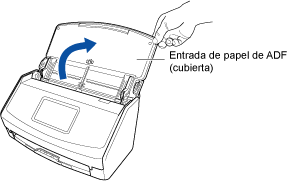
Ejemplo: iX1600
- Para iX1600/iX1500, el panel táctil está activado.
Para iX1400, el botón [Scan] parpadea en azul. El botón vuelve a iluminarse con normalidad cuando se habilita la digitalización de documentos.
Además, el icono de ScanSnap Manager en el Dock cambia de
 a
a  .
.
- Para iX1600/iX1500, el panel táctil está activado.
- Tire de la extensión y de la bandeja de salida de la bandeja de entrada al ADF (cubierta).
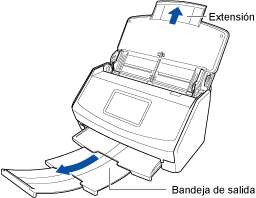
Ejemplo: iX1600
- Instale la guía de recibos.
Para obtener detalles, consulte Conectar la guía para recibos (iX1600 / iX1500 / iX1400).
- Coloque los documentos en la bandeja de entrada al ADF (cubierta).
Cargue documentos en las guías de la guía de recibos en función de la anchura de cada una.
Coloque los documentos cara abajo y cabeza abajo de modo que el lado posterior mire hacia usted.
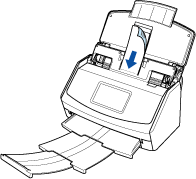
Ejemplo: iX1600
- Inicie la digitalización.
Para iX1600/iX1500, pulse el botón [Scan] en la pantalla de inicio del panel táctil.
Para iX1400, pulse el botón [Scan] del ScanSnap.
ATENCIÓNNo realice ninguna de las siguientes operaciones durante la digitalización. El hacerlo podría detener la digitalización.
- Conectar o desconectar el ScanSnap y otros dispositivos USB.
- Cierre la bandeja de entrada al ADF (cubierta).
- Cambiar cuentas de usuario en el ordenador
- Permitir que el ordenador entre en el modo de suspensión.
- Para iX1600/iX1500, en el panel táctil se muestra [Digitalizando] mientras se están digitalizando los documentos.
Para iX1400, el botón [Scan] del ScanSnap parpadea en azul mientras los documentos están siendo digitalizados.
Además, aparece la ventana [ScanSnap Manager - Digitalización de imagen y almacenamiento de archivo].
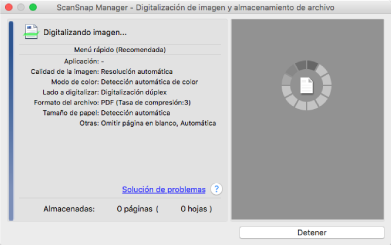
- Aparecerá el menú rápido cuando finalice la digitalización.
- En el menú rápido, haga clic en el icono de la aplicación que desea enlazar con ScanSnap Manager.
Para obtener detalles acerca de cómo enlazar las siguientes aplicaciones con ScanSnap Manager, consulte Usos útiles.
- Guardar tarjetas de visita
- Guardar recibos
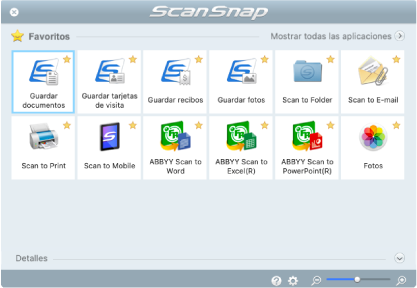
- La aplicación seleccionada será iniciada. Para obtener detalles, consulte la Guía de operaciones avanzadas.
ATENCIÓN- No puede iniciar la digitalización cuando el menú rápido se encuentra visualizado. Seleccione un icono del menú rápido o finalice el proceso, o cierre el menú rápido antes de realizar la siguiente digitalización.
- No mueva, elimine o cambie el nombre de las imágenes digitalizadas utilizando otras aplicaciones mientras se visualiza el menú rápido.
SUGERENCIA- Al hacer clic en
 se muestra la descripción de la aplicación. Al colocar el cursor del ratón sobre el icono de otra aplicación se visualiza la descripción de la aplicación.
se muestra la descripción de la aplicación. Al colocar el cursor del ratón sobre el icono de otra aplicación se visualiza la descripción de la aplicación. - Al realizar una digitalización mientras está activa una aplicación con la que puede enlazarse, automáticamente se inicia el enlace entre ScanSnap Manager y dicha aplicación.
Para obtener detalles, consulte la Guía de operaciones avanzadas.